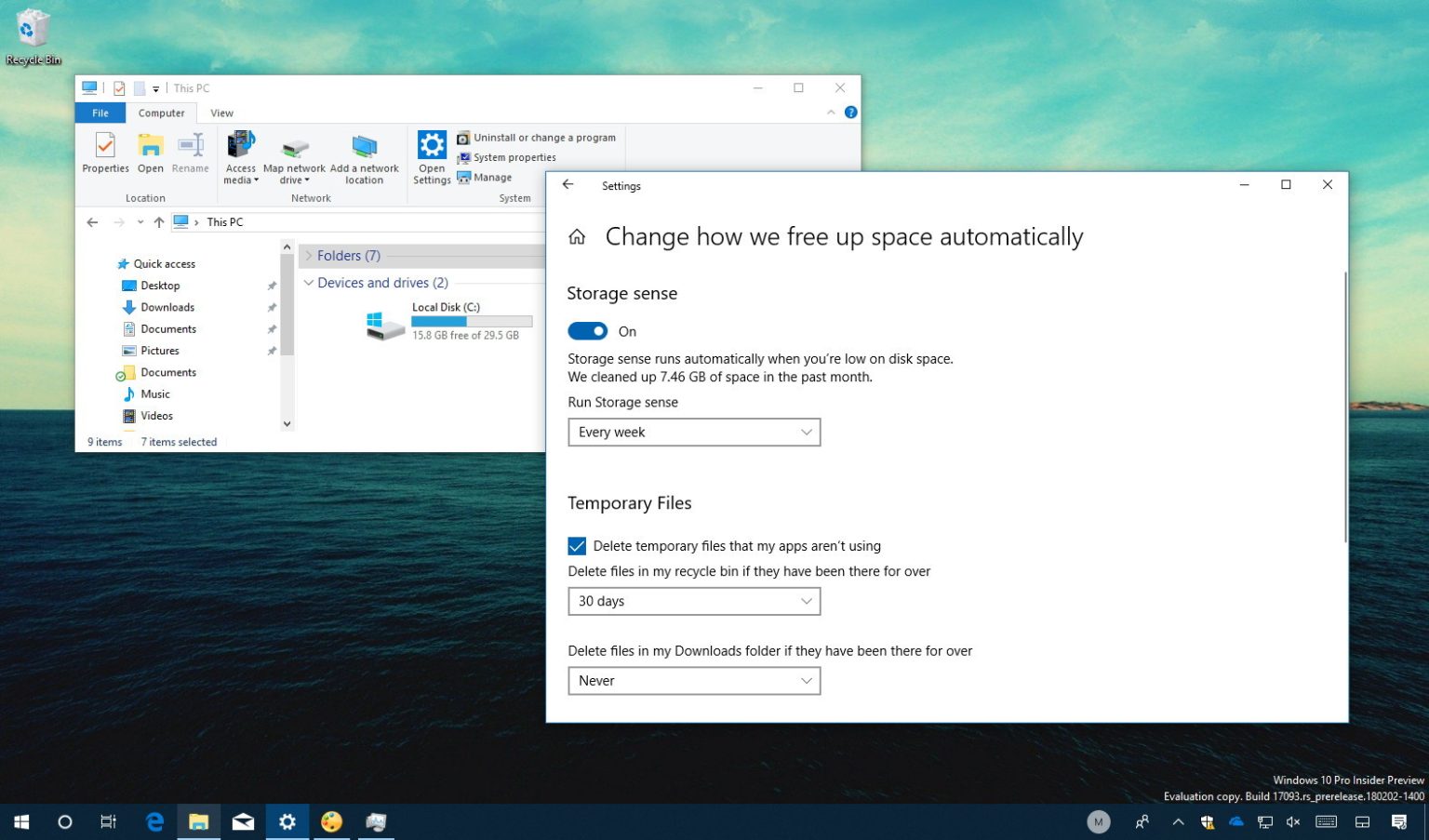Sous Windows 10, Storage Sense est une fonctionnalité similaire au Nettoyage de disque qui permet de libérer de l'espace, mais à la différence qu'elle fonctionne automatiquement.
Le sens du stockage est disponible depuis un certain temps sur Windows 10, mais ses fonctionnalités étaient limitées. À partir de la mise à jour d'avril 2018, Windows 10 apporte quelques modifications permettant de décider quand vous souhaitez que la fonctionnalité s'exécute pour supprimer les fichiers temporaires sur votre ordinateur afin de libérer de l'espace.
Dans ce guide, vous apprendrez les étapes pour spécifier quand Storage sense doit s'exécuter automatiquement pour libérer de l'espace sur votre appareil.
Comment modifier la planification de nettoyage de Storage Sense
Afin de modifier le calendrier de détection du stockage afin de libérer automatiquement de l'espace sur votre ordinateur, procédez comme suit :
-
Ouvrir Paramètres.
-
Cliquer sur Système.
-
Cliquer sur Stockage.
-
Clique sur le Changer la façon dont nous libérons automatiquement de l'espace lien.
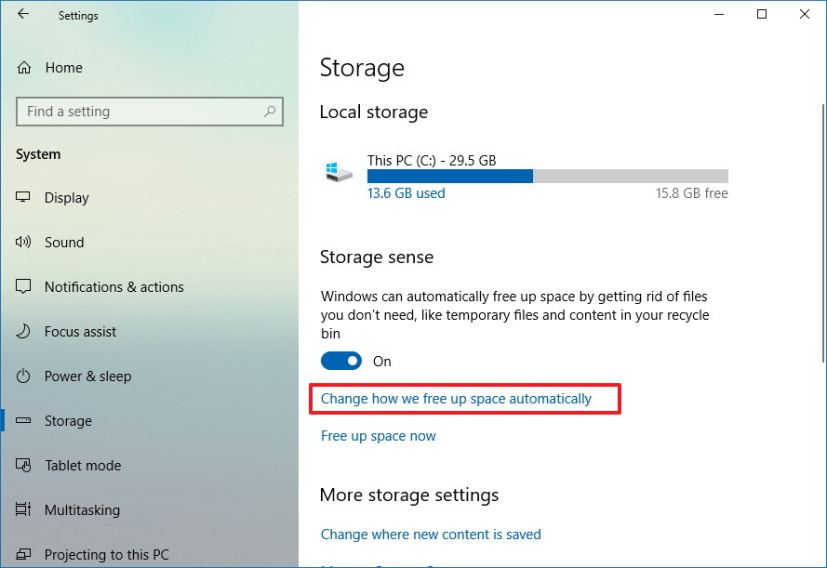
Paramètres de stockage sur Windows 10 version 1803 -
Allume le Sens du stockage interrupteur à bascule.
-
Utilisez le menu déroulant « Exécuter le sens du stockage » et sélectionnez le moment où vous souhaitez libérer de l'espace si votre stockage est faible.
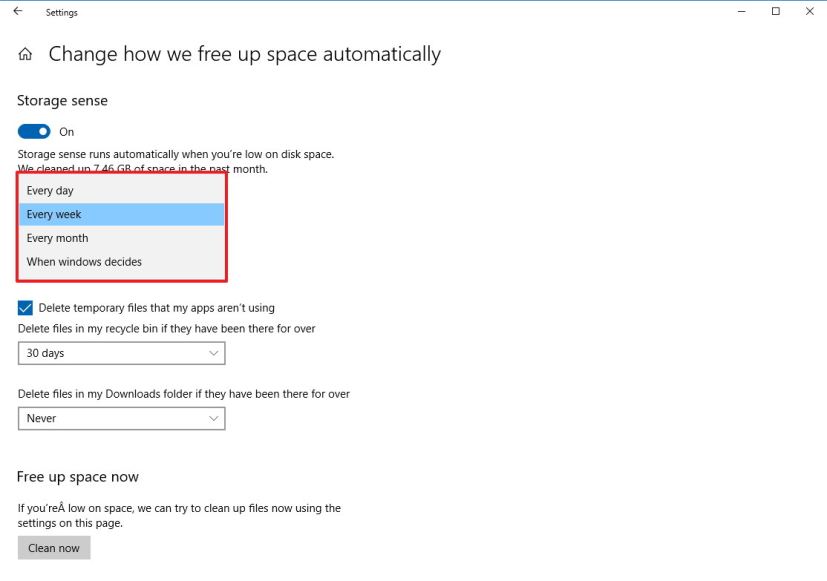
Paramètres de détection du stockage sur Windows 10
À partir de Windows 10 version 1803, il est également possible de modifier le calendrier de suppression des fichiers temporaires dans la corbeille et le dossier Téléchargements.
La seule chose que vous devez faire est de vérifier le Supprimer les fichiers temporaires que mes applications n'utilisent pas option, puis à l'aide du menu déroulant, sélectionnez le moment où vous souhaitez que Storage sense exécute et supprime les fichiers – vos choix sont tous les 1, 14, 30 ou 60 jours, ou vous pouvez choisir Jamais pour désactiver la fonctionnalité.
Si vous ne voyez pas ces options, c'est probablement parce que vous n'exécutez pas Windows 10 version 1083 (mise à jour d'avril 2018) sur votre appareil. Il s'agit d'une mise à jour qui devrait être disponible le 30 avril 2018.
Pourquoi vous pouvez faire confiance à Winfix.net
L'auteur combine les connaissances d'experts avec des conseils centrés sur l'utilisateur, des recherches et des tests rigoureux pour garantir que vous recevez des guides techniques fiables et faciles à suivre. Passez en revue le processus de publication.